Svetlo je centrálním prvkem v 3D grafice, které rozhodujícím způsobem ovlivňuje atmosféru a náladu vašich scén. V tomto tutoriálu vám ukážu, jak nastavit cílený světelný zdroj v Cinema4D, aby se vytvořil vztah s vaším oranžovým pozadím. To nejen zlepší odrazy v kalužích, ale také vylepší celou scénu a učiní ji zajímavější. Pojďme na to hned!
Nejdůležitější poznatky Abychom integrovali efektivnísvětelný zdroj, který zesílí oranžový odraz v kalužích, měli bychom dbát na následující body:
- Vyberte správný světelný zdroj pro vytvoření vizuální hloubky.
- Věnujte pozornost barvě světla, aby ladila s pozadím.
- Ujistěte se, že stíny a rozložení světla jsou dobře vyvážené pro dosažení realistického efektu.
Podrobný návod
1. Pochopte základy
Nejdříve je důležité vědět, že osvětlení je více než jen rozsvícení scény. Místo použití silného světelného zdroje pro osvícení všeho, měli byste pracovat se světly a stíny, abyste vytvořili tajemné oblasti. Reflexní těleso hraje v tomto procesu klíčovou roli.
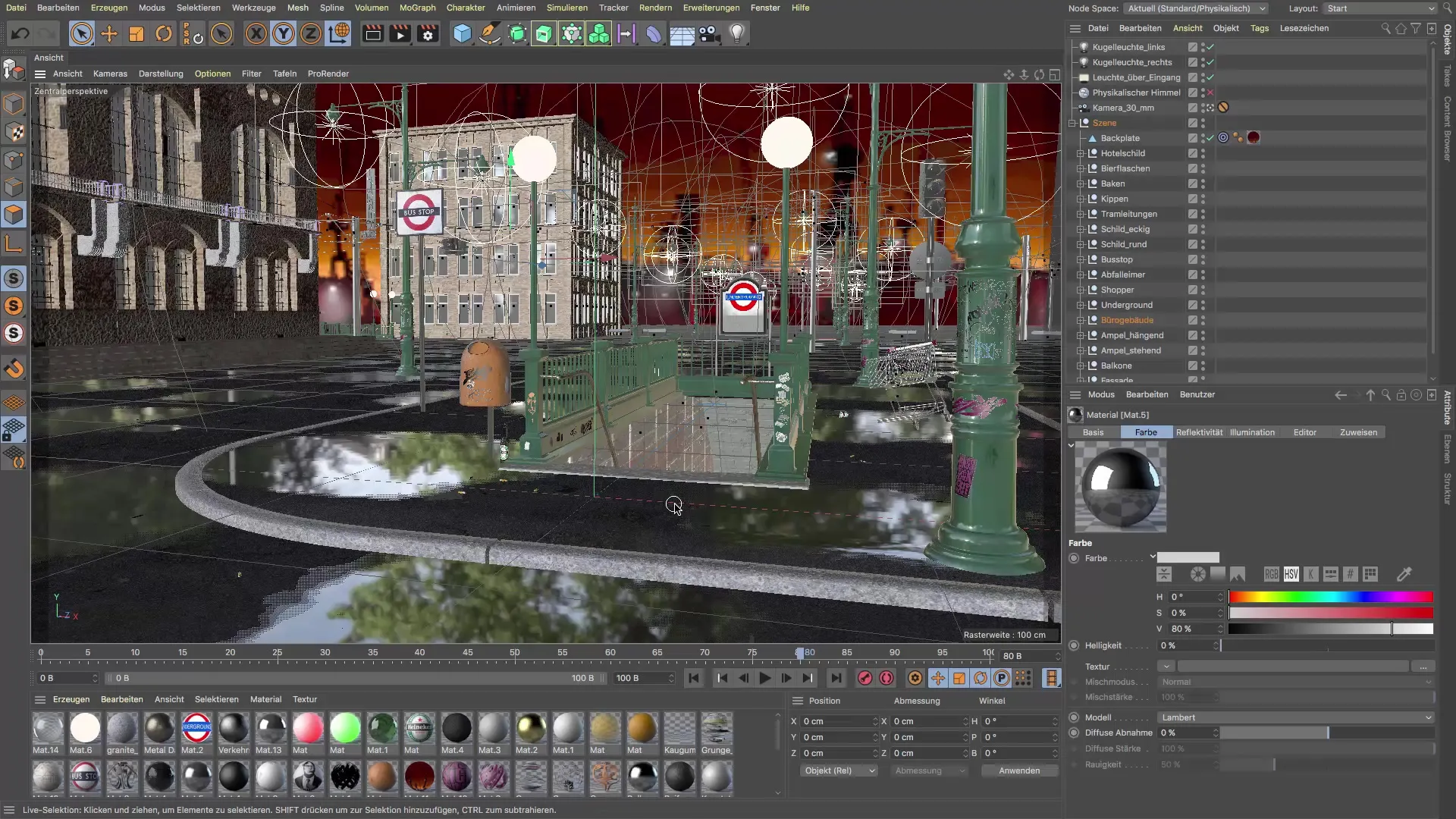
2. Texturování reflexního tělesa
Reflexní těleso ve vaší kancelářské budově by mělo mít lesklý materiál. Toho dosáhnete přizpůsobením vlastností materiálu a nastavením reflexivity. Nezapomeňte, že můžete také vložit zvýraznění, i když pro tento konkrétní případ to může být zbytečné.
3. Přidání světelného zdroje
Abychom přidali nový světelný zdroj, musíte zajistit, že všechny světelné zdrojejsou v filtrech aktivovány. Přesuňte se do možností zobrazení a aktivujte „Rychlé stínování“, aby světelné zdroje nebyly během navigace viditelné. To umožňuje plynulejší práci ve scéně.
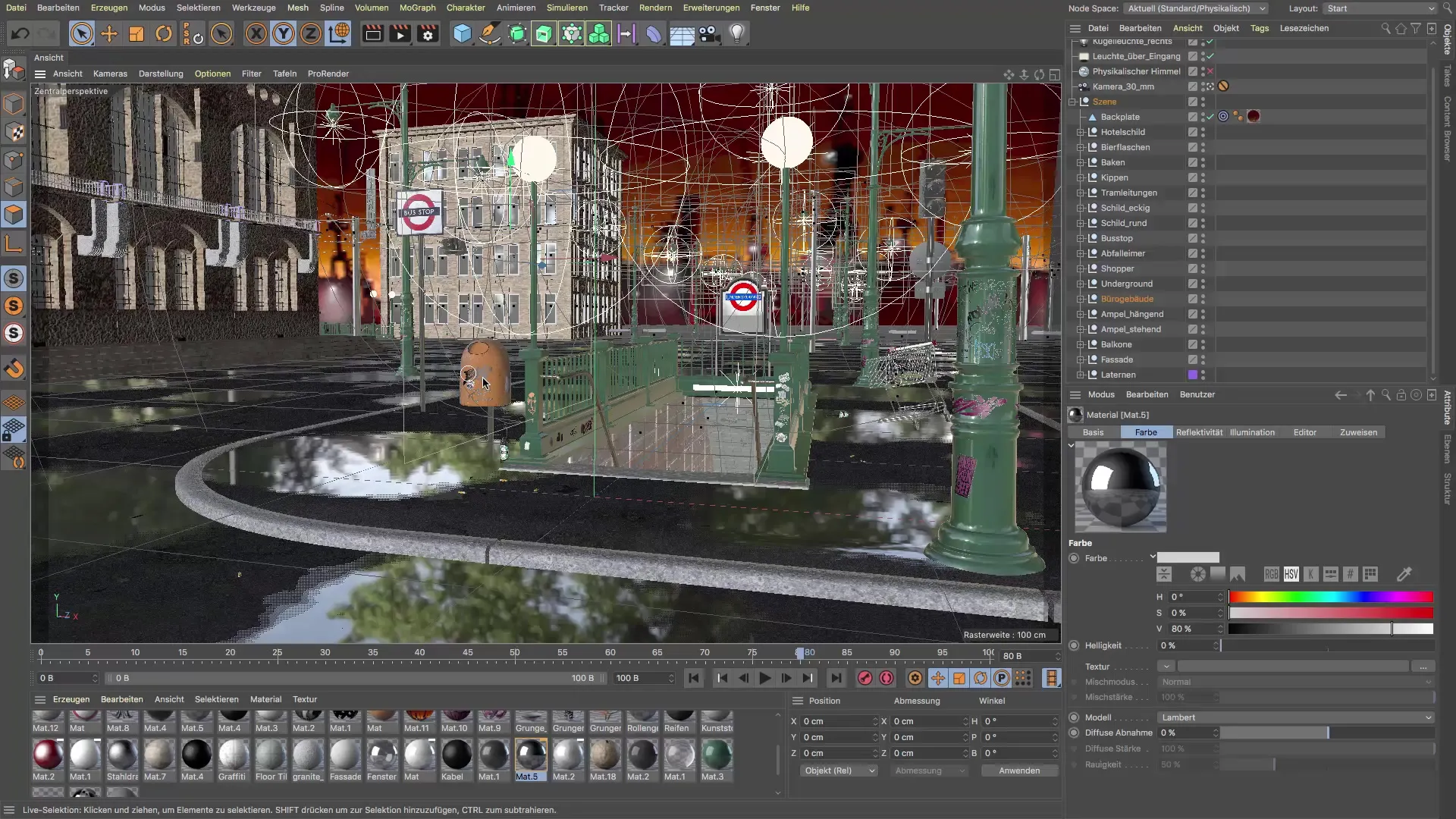
4. Položení světelného zdroje
Vyberte světelný zdroj ve tvaru kulového reflektoru a přejděte k obecnému nastavení. Abychom lépe integrovili oranžové pozadí do scény, vyberte podobnou barvu a přizpůsobte světlo tak, aby mělo teplý, přátelský tón.

5. Úprava stínů
Je důležité stanovit správný stín pro každý světelný zdroj. Používejte měkké stíny, protože ty jsou méně náročné na výpočty a dodávají scéně přirozenou hloubku. Pokud chcete vytvořit více atmosféry, můžete přidat objemové světlo, ale mějte na paměti, že jeho výpočet trvá déle.

6. Dokončení nastavení světelného zdroje
Položte světelný zdroj tak, aby svítil za fasádou nádraží. Tím zajistíte, že světlo bude subtilně vycházet a vytvářet požadovaný efekt v odrazech, aniž by byl samotný zdroj viditelný.
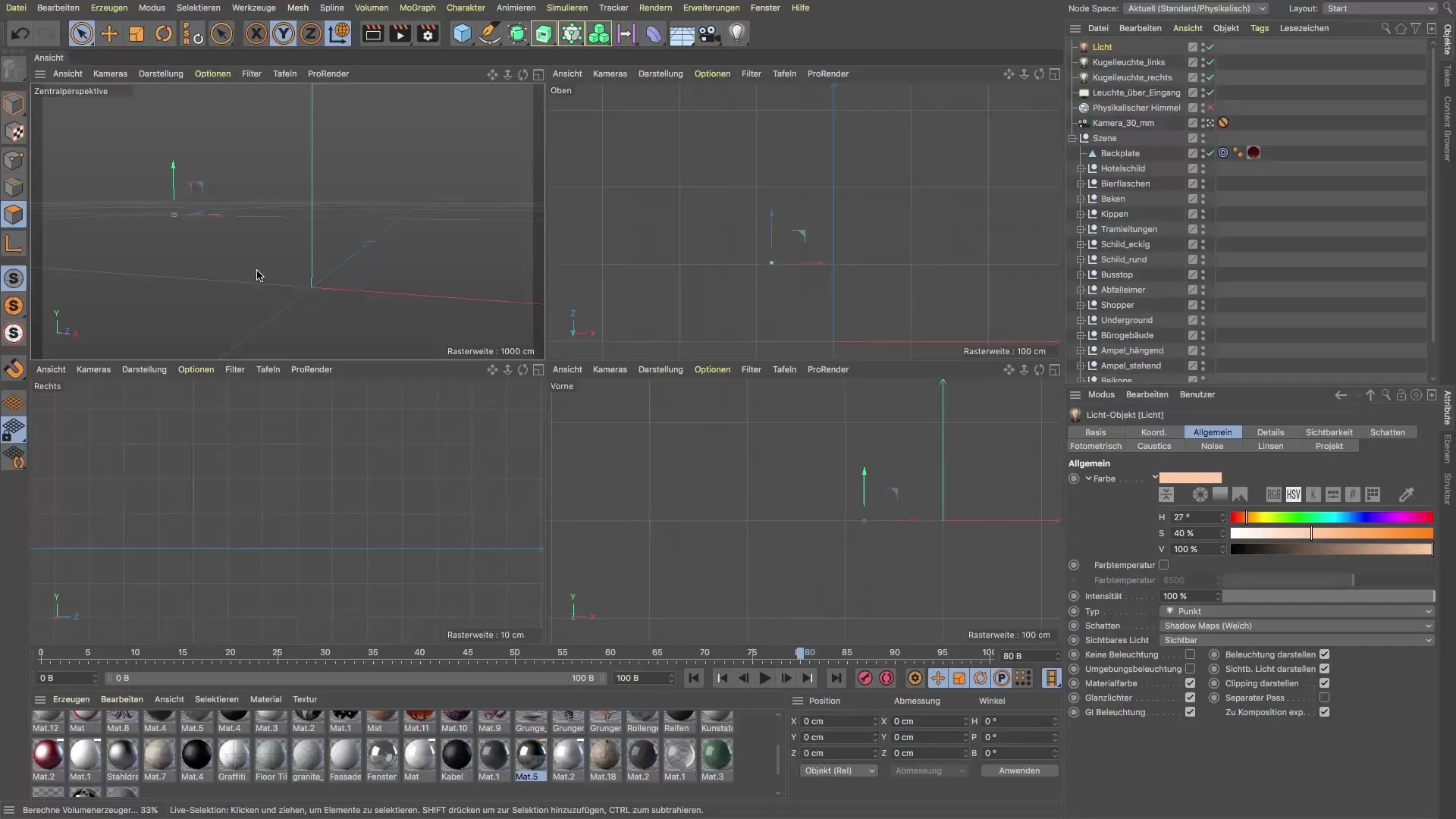
7. Úprava jasnosti a viditelnosti
Nastavte pokles světelného zdroje na zhruba 250 cm, abyste zajistili, že kancelářská budova nebude příliš osvětlena. Chcete najít rovnováhu, ve které zůstane budova tmavá, zatímco světelný zdroj vyzařuje svou barvu.
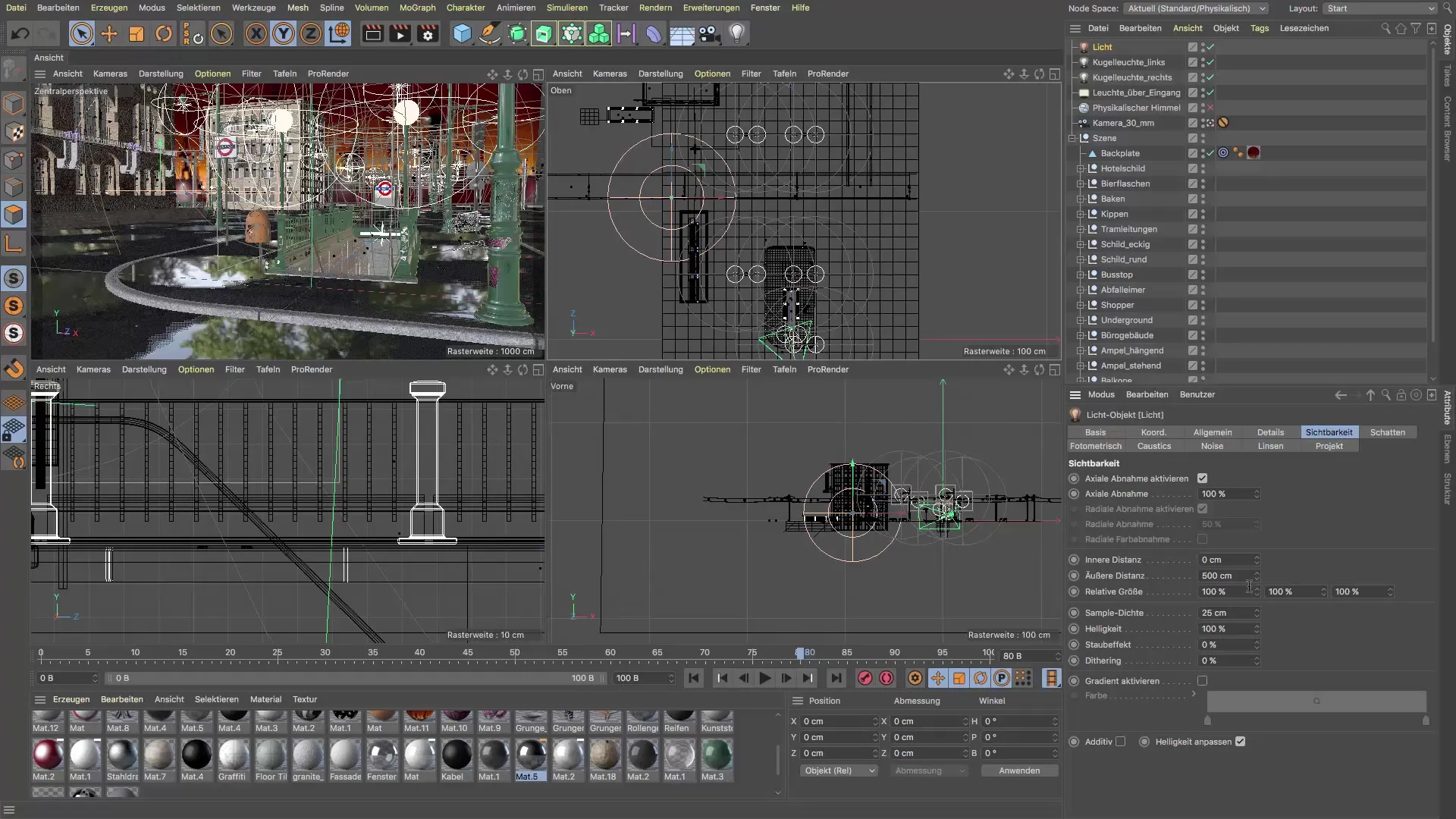
8. Pojmenování světelného zdroje
Abychom měli lepší přehled, pojmenujte světelný zdroj podle potřeby, například jako „Speciální světlo“. To usnadní rychlé nalezení požadovaného světla při pozdějších úpravách.
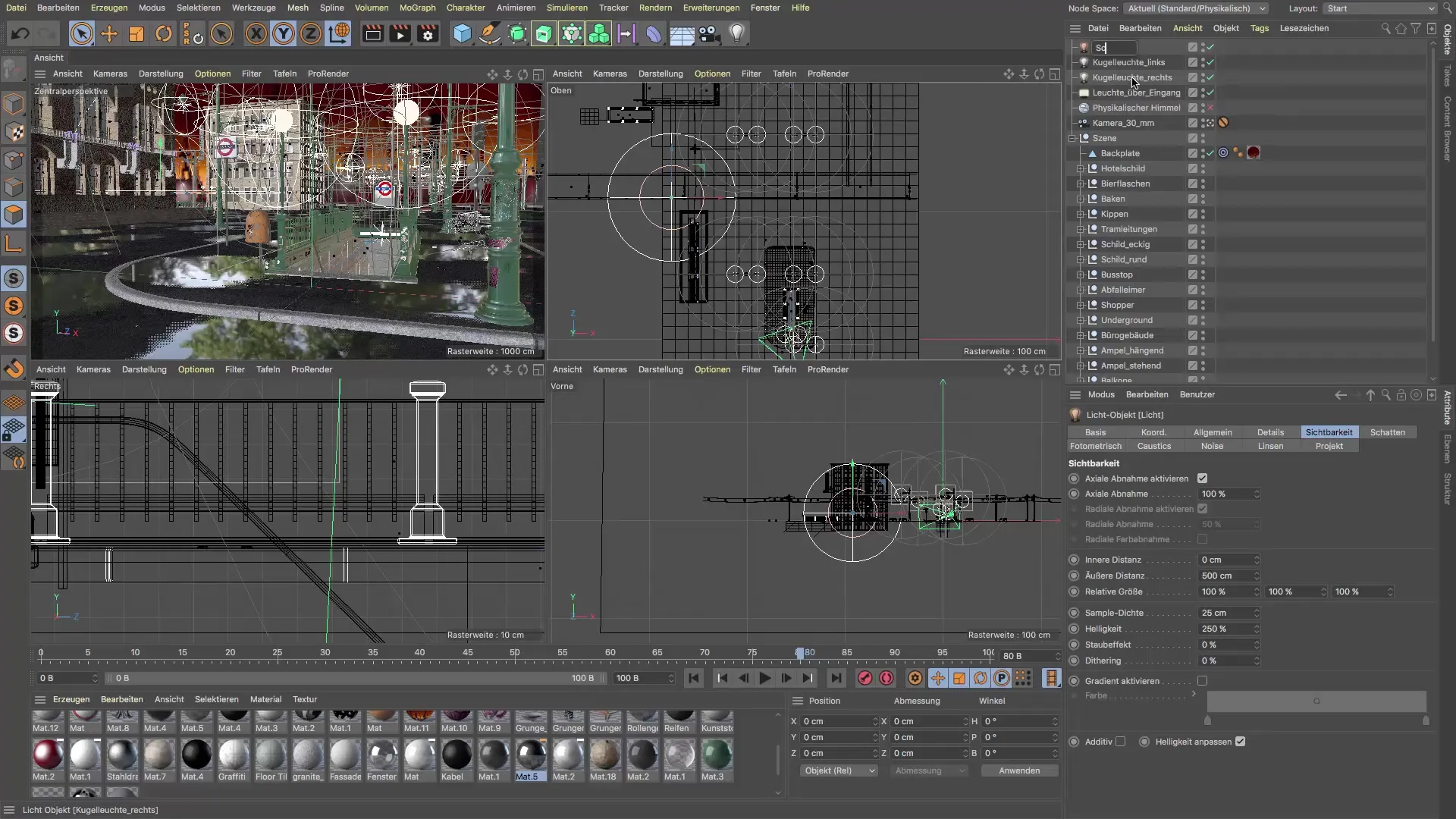
9. Použití správce obrazů
Přetáhněte správce obrazů na tři čárky, abyste přepnuli mezi zobrazením a správcem. To umožňuje rychlou kontrolu změn, které jste provedli při hodnocení nového světelného zdroje.

10. Porovnejte před a po
Použijte správce obrazů k vizualizaci rozdílů mezi starým a novým světelným zdrojem. Věnujte pozornost tomu, jak se změnily odrazy v kalužích a celková atmosféra, a experimentujte s nastavením, dokud nebudete s výsledkem spokojeni.

Shrnutí - Tutorial Cinema 4D: Vytvoření cíleného světelného zdroje pro napětí ve scéně
V tomto tutoriálu jste se naučili, jak efektivně nastavit světelný zdroj v Cinema 4D, aby se zlepšily nejen odrazy v kalužích, ale také vizuálně spojily oranžové pozadí s vaší scénou. Díky cíleným úpravám v barvě, stínech a pozici světelného zdroje jste dramaticky zvýšili potenciál vaší 3D scény.
ČASTO KLADENÉ DOTAZY
Jak mohu upravit vlastnosti materiálu?Můžete upravit vlastnosti v editoru materiálů Cinema 4D a přizpůsobit reflexivitu a lesk.
Co mám dělat, když není světelný zdroj viditelný?Ujistěte se, že ve filtrách jsou všechny světelné zdroje aktivovány, a zkontrolujte pozici světelného zdroje.
Mohou být použity více světelných zdrojů?Ano, můžete použít více světelných zdrojů k vytvoření různých nálad a efektů. Ale dbejte na harmonickou rovnováhu.
Musím vždy aktivovat objemové světlo?Ne, objemové světlo zlepšuje atmosféru, ale vyžaduje více výpočetních zdrojů. Můžete pracovat i bez něj.
Jak mohu správně pojmenovat svůj světelný zdroj?Jednoduše klikněte pravým tlačítkem na světelný zdroj v objektovém správci a vyberte „Přejmenovat“, abyste dali výstižný název.


